U大仙U盘启动制作工具使用教程
今天系统部落小编给朋友们带来U大仙U盘启动制作工具使用教程,这是一款二合一的软件,既能在线重装,也可以制作U盘启动盘备用,使用方法非常简单,大家只要照着下面的步骤执行即可学会。
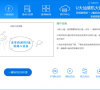
更新日期:2022-03-05
来源:系统部落
一些朋友了解到U大仙可以一键重装系统,所以想要试试,但是想先查一下教程才敢自己动手操作,今天系统部落小编给朋友们带来了U大仙重装Win7系统简单教程图文演示,看一遍就可以学会,非常容易的。
U大仙重装Win7系统简单教程
一、系统检测
首先我们在网页下载资源包之后打开U大仙一键重装系统,然后在系统检测的选项中我们就可以看到“下一步”的命令,然后点击。如图所示:
二、选择系统
选择系统,根据您的个人喜好以及电脑的配置选择需要系统,然后点击“选择系统”,一般情况下单核处理器选择XP,双核和四核选择win7或win10,小于2G内存选择32位,反之选择64位,选好后点击“下一步”的命令!如图所示:
三、备份资料
此步骤可以选择备份桌面文件、我的文档、浏览器收藏夹等,需要备份的选项打上√点击“下一步”,不需要备份的可以直接点击“下一步”的命令!如图所示:
四、下载系统
当选择好系统以后,通过点击“下一步”后就可以进入了系统镜像下载窗口,这时候大家只需要等待下载完成就可以了,系统下载完成后会自动安装系统的,U大仙一键重装系统支持断点下载,也可以暂停下载!如图所示:
五、自动安装
后面就等着系统自动安装就行了。
U大仙U盘启动制作工具使用教程
今天系统部落小编给朋友们带来U大仙U盘启动制作工具使用教程,这是一款二合一的软件,既能在线重装,也可以制作U盘启动盘备用,使用方法非常简单,大家只要照着下面的步骤执行即可学会。
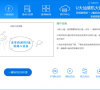
壹号本3S笔记本u盘安装win7系统教程
壹号本3S是一款深受广大用户们喜爱的商用型办公笔记本电脑,采用了intel酷睿m系列处理器以及发烧级独立显卡,能够让用户们有着不错的办公体验,那么壹号本3S笔记本怎么安装win7系统呢?下面为大家介绍壹号本3S笔记本安装win7系统的操作方法。

雷神911M创作大师笔记本重装win7系统教程
雷神911M创作大师是一款商务型办公笔记本电脑,这款电脑采用了intel第十一代酷睿i7处理器以及性能级独立显卡,能够满足用户们日常办公使用需求,那么雷神911M创作大师笔记本如何重装win7系统呢?下面为大家介绍雷神911M创作大师笔记本重装win7系统的操作方法。

系统之家win7怎么安装?系统之家一键重装win7系统教程
对于许多电脑小白来说,遇到电脑出现问题无法解决的时候,都喜欢使用一键重装系统来重装电脑系统。而系统之家装机大师就是专为用户提供的一款一键在线重装系统工具。下面就由小编来为大家介绍使用系统之家装机大师一键重装win7电脑系统的方法教程吧。

系统部落u盘安装系统win7教程
u盘装系统是目前大部分用户最常使用的,比起光盘装系统来的方便而且u盘方便携带,体积小,一键制作简单又好用。但是对于一些新手来说,他们可能并不清楚整个操作步骤,那么下面系统部落小编就为大家详细介绍一下系统部落u盘安装系统win7教程。

联想 昭阳 K3-IML笔记本u盘重装win7系统教程
联想 昭阳 K3-IML是一款性能非常强大的商用办公笔记本电脑,这款电脑搭载了英特尔第10代酷睿i5处理器以及性能级独立显卡,能够满足用户们日常办公使用需求,那么联想 昭阳 K3-IML笔记本如何重装win7系统呢?今天为大家分享联想 昭阳 K3-IML笔记本重装win7系统的操作教程。

机械革命蛟龙7X笔记本机安装win7系统教程
机械革命蛟龙7X是一款娱乐笔记本电脑,这款电脑搭载了amd ryzen 9 5000系列处理器以及发烧级核芯显卡,能够满足用户们日常娱乐使用需求,那么机械革命蛟龙7X笔记本如何安装win7系统呢?今天为大家分享机械革命蛟龙7X笔记本安装win7系统的操作教程。

红米Book锐龙版笔记本一键重装win7系统教程
红米Book锐龙版是一款家用笔记本电脑,这款电脑搭载了amd ryzen 7 3000系列处理器以及性能级独立显卡,能够满足用户们日常娱乐使用需求,那么红米Book锐龙版笔记本如何一键重装win7系统呢?下面为大家分享红米Book锐龙版笔记本一键重装win7系统的操作教程。

神舟战神GX8笔记本u盘安装win7系统教程
神舟战神GX8笔记本是一款游戏型便携笔记本电脑,采用了英特尔第九代酷睿i5处理器以及发烧级核芯显卡,能够让用户们有着不错的游戏体验,那么神舟战神GX8笔记本怎么安装win7系统呢?下面为大家介绍神舟战神GX8笔记本安装win7系统的操作方法。

火影T7A笔记本一键重装win7系统教程
火影T7A笔记本是一款游戏型便携笔记本电脑,这款电脑采用了amd ryzen 7 4000系列处理器以及性能级独立显卡,能够让用户们有着不错的游戏体验,那么火影T7A笔记本怎么一键重装win7系统呢?下面为大家介绍火影T7A笔记本一键重装win7系统的操作方法。

msi微星GF75笔记本安装win7系统教程
msi微星GF75是一款游戏影音笔记本电脑,采用了intel第十代酷睿i7处理器以及性能级核芯显卡,能够满足用户们日常娱乐使用需求,那么msi微星GF75笔记本怎么安装win7系统呢?下面为大家介绍msi微星GF75笔记本安装win7系统的操作方法。

宏碁Acer 掠夺者战斧500笔记本安装win7系统教程
宏碁Acer 掠夺者战斧500是一款深受广大用户们喜爱的游戏型便携笔记本电脑,搭载了intel第十一代酷睿i9处理器以及发烧级核芯显卡,能够满足用户们日常娱乐使用需求,那么宏碁Acer 掠夺者战斧500笔记本怎么安装win7系统呢?下面为大家介绍宏碁Acer 掠夺者战斧500笔记本安装win7系统的操作方法。

雷神 911-ME笔记本一键安装win7系统教程
雷神 911-ME是一款娱乐影音笔记本电脑,这款电脑搭载了英特尔第8代酷睿i7处理器以及发烧级核芯显卡,能够让用户们有着不错的游戏体验,那么雷神 911-ME笔记本如何一键安装win7系统呢?今天为大家分享雷神 911-ME笔记本一键安装win7系统的操作教程。

戴尔Latitude 3320笔记本u盘安装win7系统教程
戴尔Latitude 3320笔记本是一款商用型办公笔记本电脑,采用了intel第十一代酷睿i5处理器以及性能级核芯显卡,能够满足用户们日常办公使用需求,那么戴尔Latitude 3320笔记本如何安装win7系统呢?今天为大家介绍戴尔Latitude 3320笔记本安装win7系统的操作方法。

ThinkPad ThinkBook 14p 锐龙版笔记本安装win7系统教程
ThinkPad ThinkBook 14p 锐龙版是一款商用办公笔记本电脑,这款电脑搭载了amd ryzen 5 5000系列处理器以及发烧级核芯显卡,能够让用户们有着不错的办公体验,那么ThinkPad ThinkBook 14p 锐龙版笔记本怎么安装win7系统呢?今天为大家分享ThinkPad ThinkBook 14p 锐龙版笔记安本安装win7系统的操作教程。
